10. Paramétrage¶
10.1. Libellés¶
10.2. Organisation¶
10.2.2. Les groupes¶
()
Édition des groupes de dossiers (ERP, ADS, Contentieux, Changement d’usage, …).
10.2.8. Les signataires¶
()
Éditions des signataires d’arrêtés. En cochant la case « défaut » le signataire sera préselectionné lors de l’ajout d’une instruction.
Le choix de l’habilitation du signataire se fait via le champs « signataire habilitation ». Le libellé de l’habilitation du signataire sera associé à son nom dans la liste des signataires des évènements d’instructions.
En remplissant le champs « description » la description sera visible, en plus du nom du signataire et de son habilitation, dans la liste des signataires des évènements d’instructions.
Si un parapheur est relié à openADS, un champ nommé « Paramètre du parapheur » permet de spécifier des paramètres supplémentaires au parapheur. Le champ doit contenir du json valide.
Exemple de contenu du champ « Paramètre du parapheur » dans le cas d’un connecteur Pastell iParapheur :
{"circuit" : "SIGNATURE"}
10.2.9. Les taxes¶
()
Ce menu de paramétrage des taxes permet de renseigner les valeurs forfaitaires, le taux communale, le taux départementale, le taux régionale et les taux des exonérations facultatives de la taxe d’aménagement. Il permet également de définir le taux de la redevance d’archéologie préventive. Il ne peut y avoir qu’un seul paramétrage de taxe par collectivité. Sans ce paramétrage il n’est pas possible d’estimer les montants des taxes sur un dossier d’instruction. Les collectivités de niveau 1 récupère le paramètrage des taxes associé à la collectivité de niveau 2 si celui-ci existe.
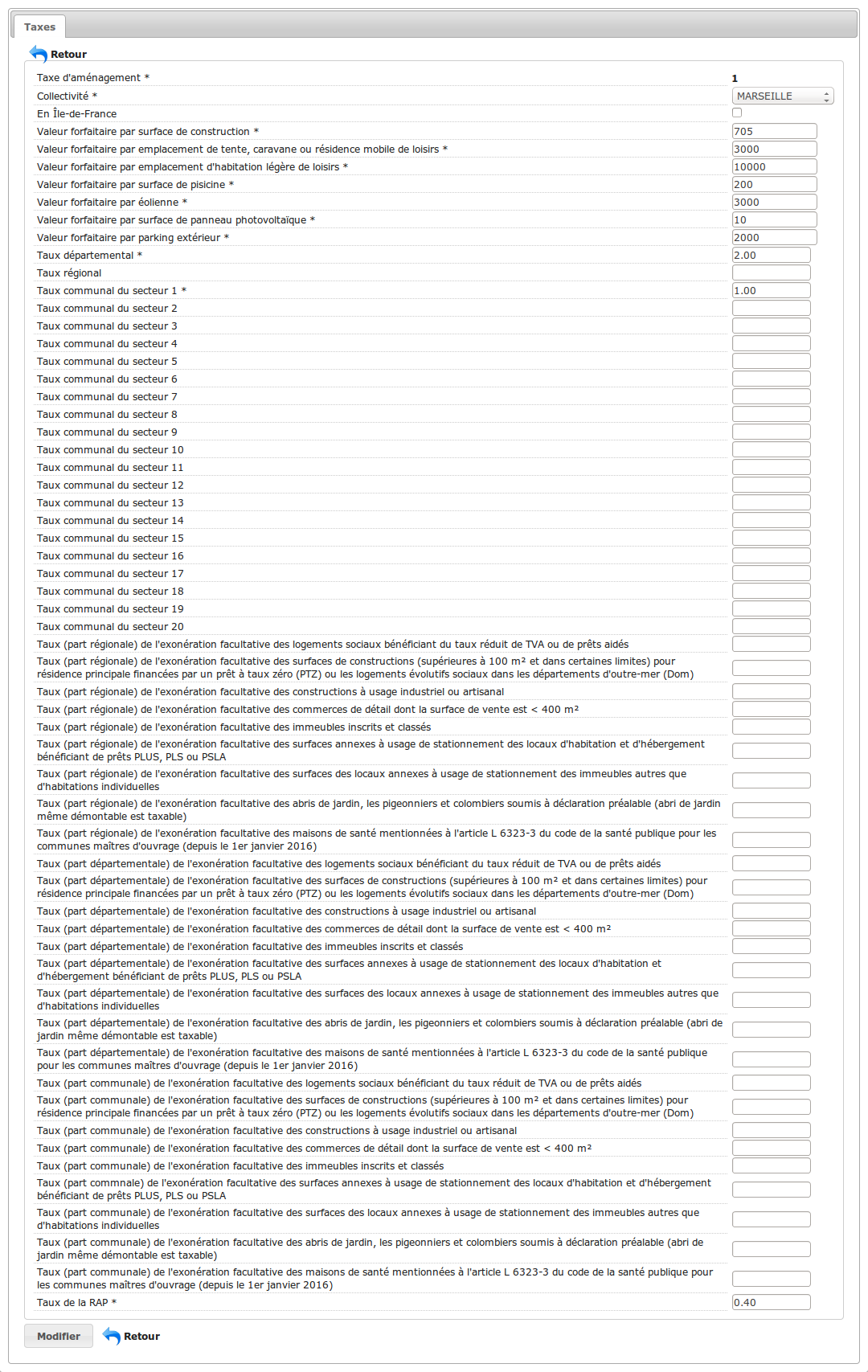
10.3. Gestion des commissions¶
10.3.1. Les types de commissions¶
()
Éditions des différents types de commissions (Commission technique d’urbanisme).
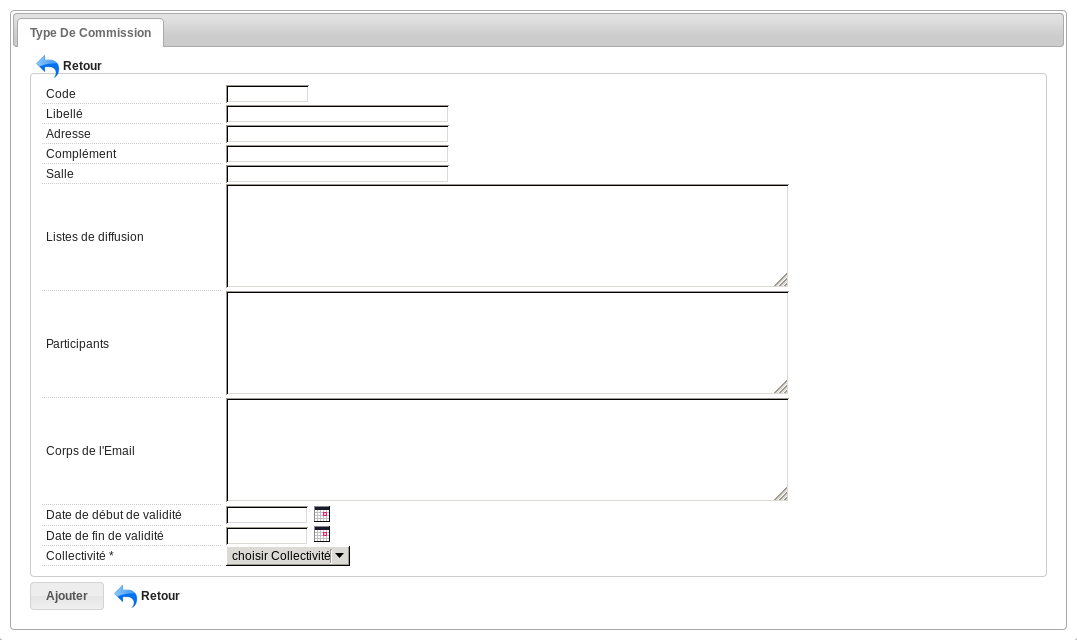
Le champ “Liste de diffusion” est la liste d’adresses email pour lesquelles un courriel va être envoyé à chaque diffusion. Elles doivent être séparées par un retour à la ligne.
Le champ “Participants” est est de type texte libre, les participants ne sont pas obligés d’avoir un compte sur l’application.
Les champs qui peuvent être repris pour une édition sont le “libellé”, la “salle”, l” “adresse” et son “complement”.
Le champ “Collectivité” permet de saisir des collectivités de niveau mono uniquement : les commissions intercommunales ne sont pas gérées.
10.4. Gestion des consultations¶
10.4.1. Les avis de consultations¶
()
Éditions des différents avis possibles en réponse aux consultations de services
10.4.2. Les services¶
()
Ce menu sert au paramétrage des services consultés de l’application.
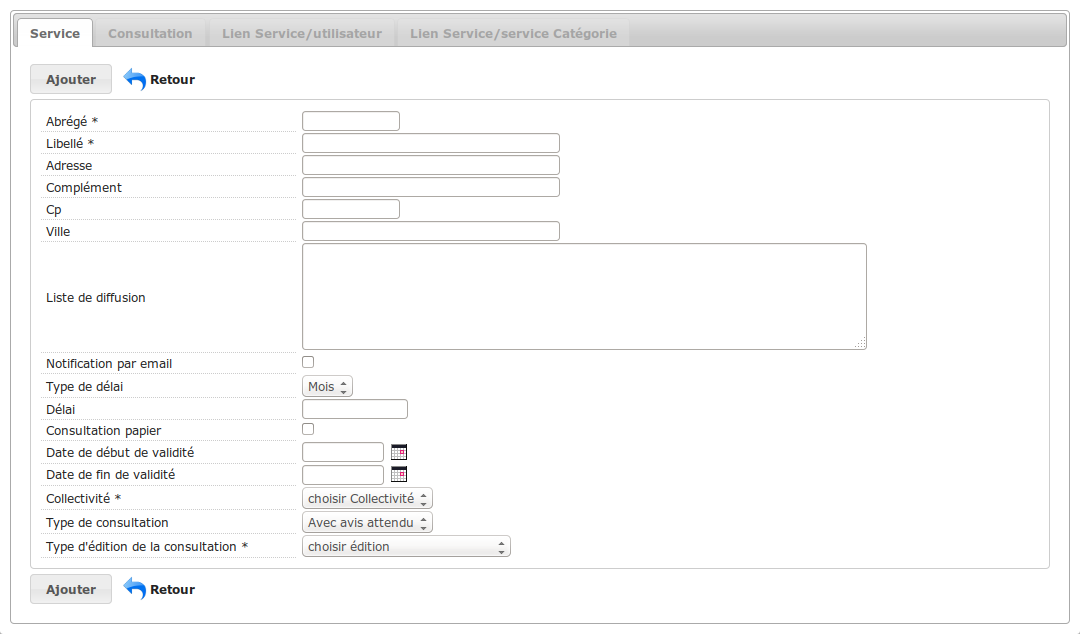
Les champs de “Abrégé” à “Liste de diffusion” permettent de saisir les coordonnées du service.
Le champ “Liste de diffusion” peut contenir plusieurs adresses e-mail séparées par des sauts de ligne.
Le champ “notification par mail” sert à indiquer si le service souhaite être notifié par mail lors de l’ajout d’une nouvelle demande de consultation. Le mail envoyé au service consulté contient 2 liens d’accès à openADS, qui sont paramétrables.
Le champ “type de délai” spécifie le type du délai, c’est-à-dire si le calcul de la date limite doit être fait en mois ou en jours.
Le champ “délai” indique le temps dont dispose le service pour répondre à une demande de consultation.
Le champ “consultation papier” indique si un PDF doit être généré pour l’instructeur au moment de la demande de consultation.
Les champs “Date de début de validité” et “Date de fin de validité” permettent d’indiquer les dates pour lesquelles une demande de consultation à ces services est possible.
Le champ “type de consultation” spécifie le type de la consultation. Le type choisi a un impact sur le logiciel :
- « Pour information », qui permet à l’instructeur de signaler à un service l’existence d’une opération en cours. Elle est strictement « informative » et n’implique pas de retour d’avis de la part du service concerné.
- « Avec avis attendu », que l’instructeur déclenche lorsqu’il attend un retour d’avis de la part du service consulté. Elles s’afficheront avec un fond jaune dans le tableau listant les demandes de consultation du dossier d’instruction
- « Pour conformité », similaire à la précédente, mais qui n’intervient pas au même moment au cours du processus métier : le contenu de la demande de consultation et le délai associé différent.
Le champ “type d’édition de la consultation” sert à indiquer le type d’édition lié à la demande de consultation. Ce select est populé grâce aux états.
Le champ “peut recevoir une notification d’instruction “ sert à identifier les services qui pourront être notifiés via l’action de notification des services depuis une instruction.
Pour qu’un état apparaisse dans la liste des types d’édition possibles, il faut que le libellé de l’état soit préfixé par “consultation_”.
10.4.4. Les liens entre les services et les thématiques¶
()
Liaison des services aux différents groupes de services.
10.4.6. Les tiers consultés¶
()
Ce menu sert au paramétrage des tiers consultés de l’application.
10.4.6.1. Filtrage du listing des tiers consultés¶
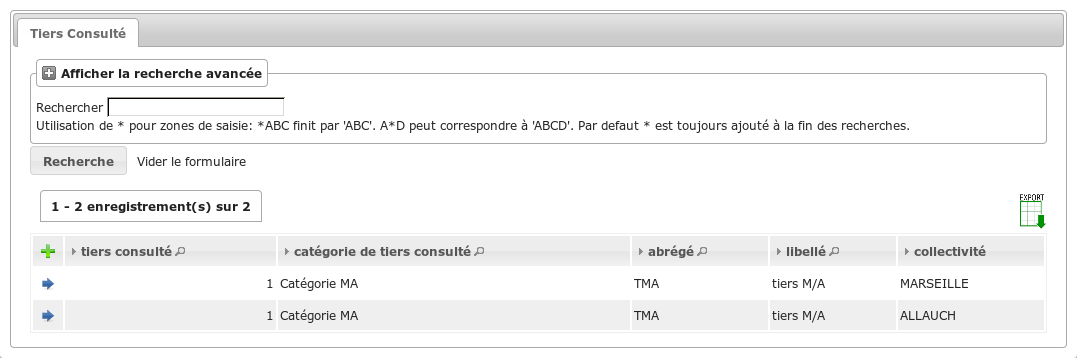
Le listing des tiers est filtré selon la collectivité de la catégorie des tiers. Ainsi un utilisateur de la collectivité Marseille ne verra que les tiers consulté dont la catégorie est liée à la collectivité Marseille. Au niveau de la recherche avancée cet utilisateur ne pourra filtrer que par catégories liées à sa collectivité.
Pour les utilisateurs de la collectivité de niveau 2 tous les tiers consulté sont visible, une colonne supplémentaire est affichée dans le listing et un filtre supplémentaire « collectivité » est accessible dans la recherche avancée. La colonne supplémentaire indique la collectivité à laquelle le tiers est rattaché. En mode service consulté cette colonne s’intitule « service » sinon elle s’intitule « collectivité ».
Note
Pour les utilisateurs de la collectivité de niveau 2, dans le cas où une catégorie de tiers est liée à plusieurs collectivités, un même tiers sera affiché autant de fois qu’il y a de collectivités rattachées à sa catégorie.
10.4.6.2. Paramètrage des tiers consultés¶
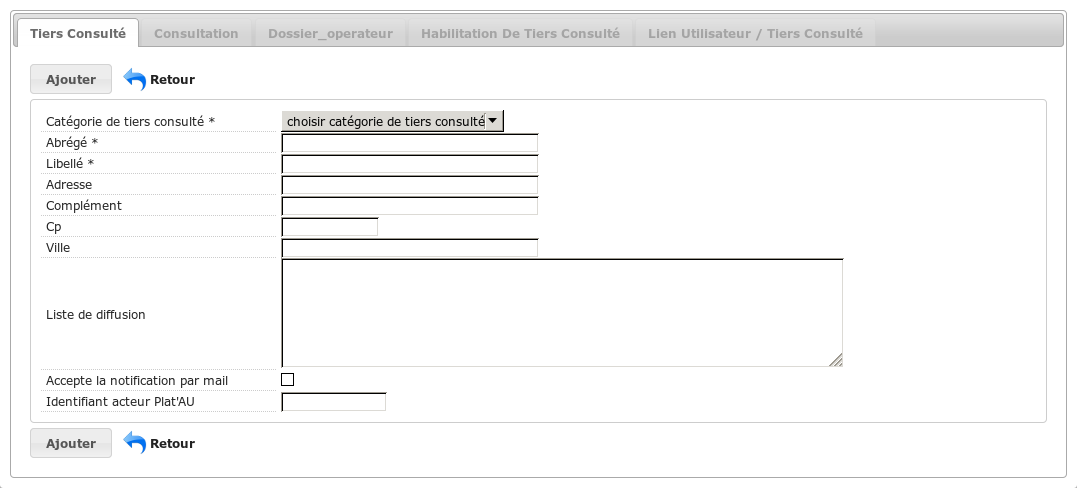
Les champs de ce formulaire sont :
- « Catégorie de tiers consulté » : champs obligatoire qui permet de choisir la catégorie à laquelle le tiers est rattaché. Tout comme pour le listing, ce champs est filtré en fonction de la collectivité d’appartenance de l’utilisateur.
- « Abrégé » : libellé abrégé qui sera utilisé lorsque le tiers est affiché sous la forme abrégé - libellé.
- « Libellé » : libellé qui sera utilisé lorsque le tiers est affiché sous la forme abrégé - libellé.
- « Adresse » : adresse associée au tiers consulté.
- « Complément » : complément d’adresse.
- « Cp » : code postal.
- « Ville » : permet de saisir la ville du tiers consulté.
- « Liste de diffusion » : liste des courriels permettant de notifier le tiers consulté. Ce champ peut en contenir plusieurs séparés par des sauts de ligne.
- « Accepte la notification par mail » : case à cocher permettant de savoir si la notification par courriel est possible pour le tiers.
- « Identifiant acteur Plat’AU » : identifiant de l’acteur sur Plat’AU.
10.4.8. Les types d’habilitations des tiers consultés¶
()
Éditions des types d’habilitations des tiers consultés.
10.5. Gestion des dossiers¶
10.5.1. Les états des dossiers d’autorisation¶
()
Liste des états de dossiers d’autorisation possibles.
10.5.2. Les liens entre les évènements et les types de dossiers d’autorisation¶
()
Liens entre les événements et les types de dossiers d’autorisation.
10.5.3. Les affectations automatiques¶
()
Configuration de l’affectation automatique des instructeurs aux dossiers d’instruction par le type de dossier d’autorisation détaillé, l’arrondissement, le quartier et/ou la section.
Champ affectation manuelle
- fait apparaître l’affectation dans une liste déroulante au moment de la création des dossiers. L’affectation qui sera sélectionnée manuellement par l’utilisateur à la création d’un dossier, prévaudra sur les autres affectations automatiques définies pour ce même type de dossier, et verra donc l’instructeur qui lui est associé être affecté au dossier d’instruction créé
- limite l’effet de cette affectation au cas où l’utilisateur la sélectionne manuellement à la création d’un dossier (ne sera pas utilisée par défaut)
- est incompatible avec la saisie des champs arrondissement, section, quartier (soit l’une soit les autres)
Par exemple, si on souhaite permettre, lors d’une nouvelle demande, d’affecter automatiquement le dossier à Damien Khalifa ou Sadi Prara en sélectionnant l’affectation désirée dans une liste déroulante, alors il faudra créer 2 affectations automatiques, renseignant le champ affectation manuelle, l’une avec pour valeur Damien Khalifa et l’autre Sadi Prara.
Note: La valeur en elle-même ne sert qu’à l’affichage dans la liste déroulante, peut importe ce qu’elle contient tant qu’elle est non-vide. Si on ne renseigne pas ce champ (valeur vide), alors l’affectation automatique ne sera pas proposée dans le guichet unique lors d’une nouvelle demande, et servira uniquement lors du calcul automatisé de l’affectiation de l’instructeur.
Champ communes
- sa valeur doit être une liste de code INSEE de communes ou de départements, séparés par des virgules (sans espace entre)
- sera utilisé pour filtrer les affectations automatiques possibles, selon que la commune sélectionnée correspondra à la valeur saisie dans ce champ, uniquement si l”option dossier_commune est activée
Par exemple, pour que l’affectation automatique ne s’applique que sur les 9ème et 10ème arrondissements de Marseille, alors on saisira la valeur 13209,13210.
10.5.4. Les autorités compétentes¶
()
Édition des autorités compétentes possibles pour les dossiers de l’application.
10.5.5. Les phases¶
()
La phase est un indicateur permettant un pré-aiguillage des courriers lors d’un retour d’avis de réception d’une lettre recommandée. Son affichage ne se fera que si elle est paramétrée sur l”événement qui génère une édition adressée au demandeur.
Le formulaire est constitué de seulement trois champs :
- code : code de la phase sur 15 caractères, c’est la valeur affichée sur les lettres recommandées ;
- date de début de validité : date de la mise en service de la phase (par défaut la date courante) ;
- date de fin de validité : date de fin de service de la phase, après cette date la phase ne sera plus sélectionnable depuis les événements.
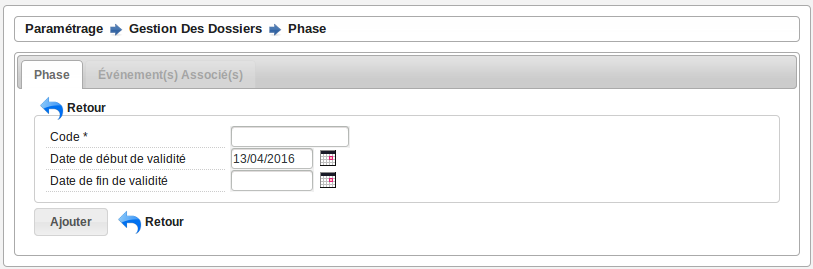
10.5.6. Les prises en compte métier¶
()
Notion utilisée seulement dans un openADS paramétré en mode service consulté. Voir l’option option_mode_service_consulte.
La prise en compte métier (PeC) est un indicateur permettant de définir sur un dossier d’instruction, si la consultation est prise en compte ou non. La modification de sa valeur sur le dossier d’instruction de consultation ne peut être modifiée que par une instruction. Il faut donc la paramétrer sur un événement d’instruction et positionner une action qui utilise la règle pour modifier les PeC.
Le formulaire est constitué des champs :
- Code : permet de codifier la prise en compte métier.
- Libellé : texte affiché dans l’interface lors du choix d’une prise en compte métier.
- Description : texte descriptif de la prise en compte métier.
- Date de début de validité : date de début de validité de la prise en compte métier.
- Date de fin de validité : date de fin de validité de la prise en compte métier.
10.6. Gestion des pièces¶
10.6.1. Catégorie des pièces¶
()
Paramétrage des catégories de pièces possibles.
Les champs du formulaire lors de l’ajout :
- Libellé : Libellé de la catégorie de pièce, champ obligatoire utilisé dans la liste à choix lors de l’ajout d’un type de pièce ;
- Code : Code de la catégorie de pièce, le code n’est pas obligatoire mais il doit être unique ;
Note
Le code « PLATAU » est utilisé pour identifier la catégorie des pièces transmissibles à Plat’AU. La catégorie ayant ce code ne pourra pas être modifiée, ni supprimée.
10.6.2. Type des pièces¶
()
Paramétrage des types de pièces possibles.
Les champs du formulaire lors de l’ajout :
- Code : Code du type de pièce, champ obligatoire utilisé pour composer le nom des pièces. Les codes en cours de validité sont uniques ;
- Libellé : Libellé du type de pièce, champ obligatoire utilisé dans la liste à choix lors de l’ajout d’une pièce ;
- Catégorie de pièces : Catégorie du type de pièce, champ obligatoire utilisé pour organiser les pièces sur tous les affichages ;
- Ajoutable par les instructeurs : Permet de définir si le type de pièce peut être ajouté par un instructeur, par défaut coché ;
- Affiché sur les demandes d’avis : Permet de définir si les pièces de ce type peuvent être visualisées sur les demandes d’avis des services consultés, par défaut coché ;
- Affiché sur les DA : Permet de définir si les pièces de ce type peuvent être visualisées sur les dossiers d’autorisation, par défaut coché.
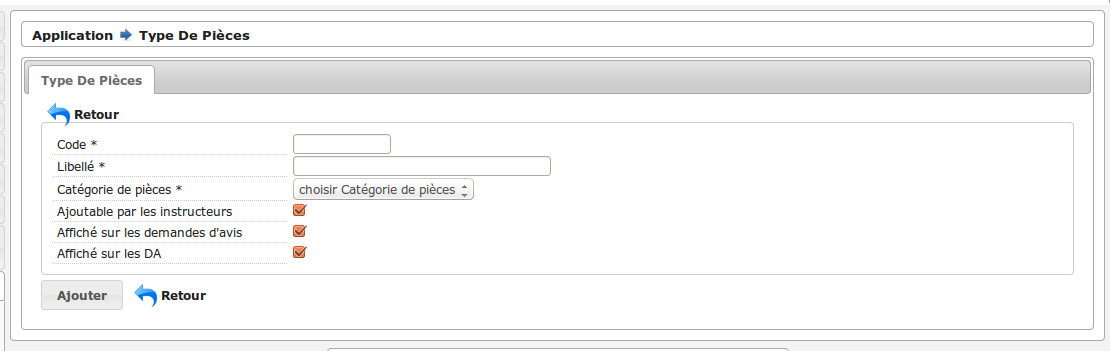
Lors de la modification d’un type de pièce, si les champs Affiché sur les demandes d’avis et/ou Affiché sur les DA sont modifiés, alors les métadonnées correspondantes sur les fichiers de ce type seront mises à jour lors de la prochaine mise à jour des métadonnées.
Note
La catégorie ayant le code « PLATAU » ne pourra pas être sélectionnée dans la liste des catégories. Les types de pièce liés à cette catégorie ne sont pas modifiable.
10.6.3. Nomenclature des pièces¶
()
Paramétrage des nomenclatures d’un type de pièce pour un type de dossier.
Les champs du formulaire lors de l’ajout :
- Type de pièce : Type de pièce à laquelle le code est associé ;
- Type de dossier d’instruction : Type de dossier auquel le code est associé ;
- Code : Code de la pièce ;
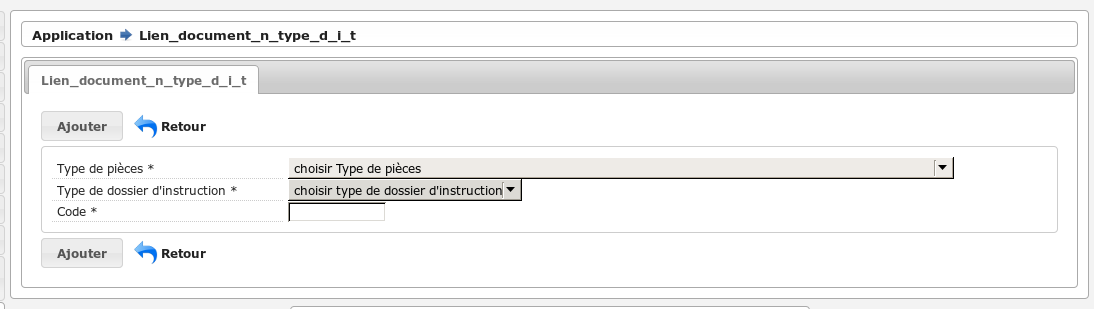
10.6.4. Mise à jour des métadonnées¶
()
Mise à jour des métadonnées des fichiers stockés dont le type de pièce a été modifié.
Lors de la modification d’un type de pièce, si les champs Affiché sur les demandes d’avis et/ou Affiché sur les DA sont modifiés, un marqueur identifie le changement, mais les fichiers des pièces ciblées ne sont pas mis à jour. Ce changement peut être appliqué ensuite à l’intégralité des fichiers des pièces de ce type par deux méthodes :
- depuis l’interface réservée aux administrateurs ;
- de manière désynchronisée, en tâche de fond, par un appel à un service web de maintenance.
10.6.4.1. Depuis l’interface¶
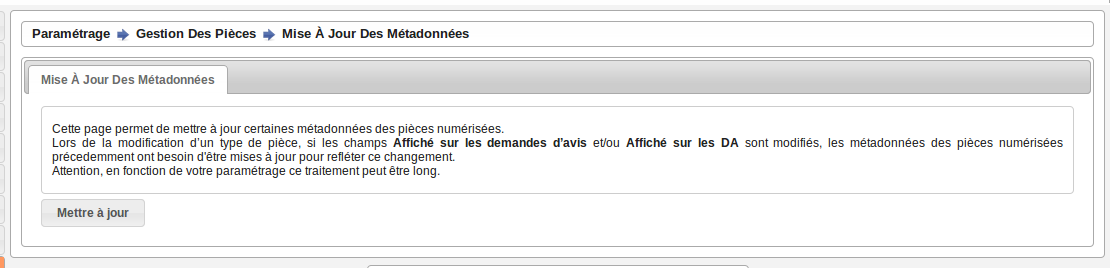
Il suffit de cliquer sur le bouton Mettre à jour pour lancer le traitement.
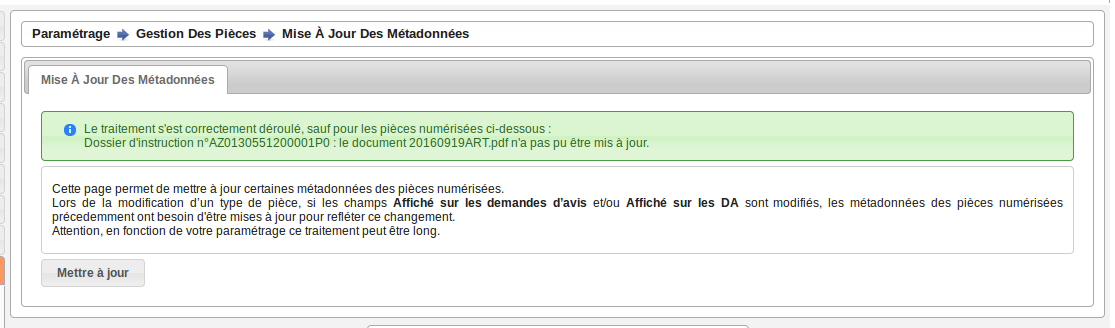
Lorsque certaines pièces numérisées n’ont pas pu être mises à jour, le message de validation présente la liste des pièces en erreur ainsi que le dossier d’instruction correspondant.